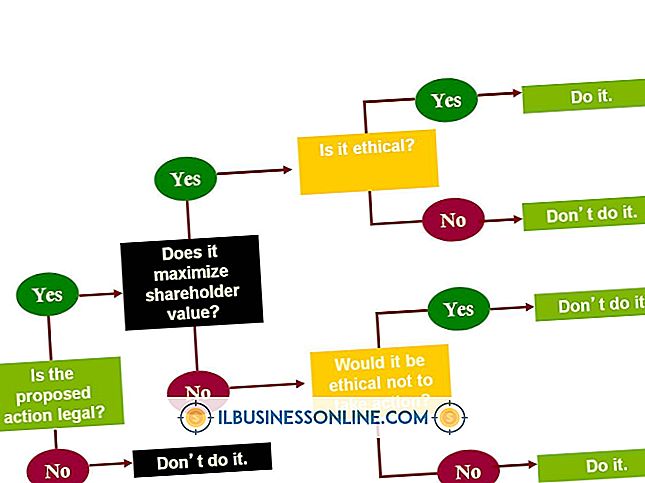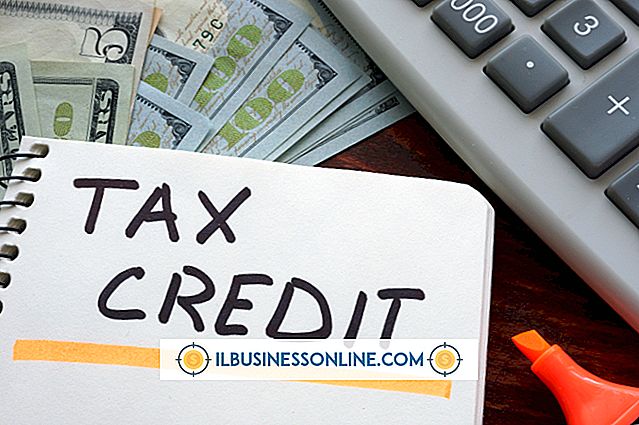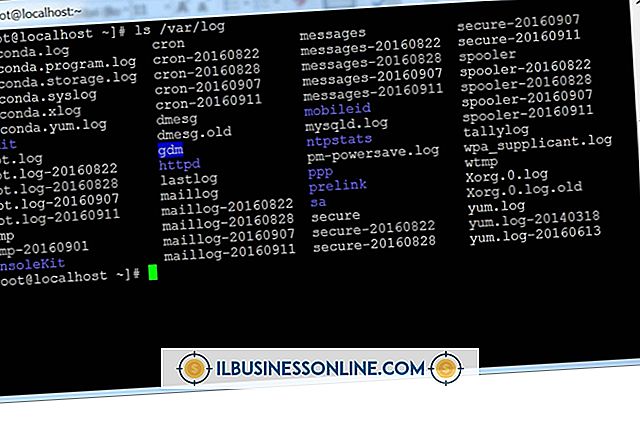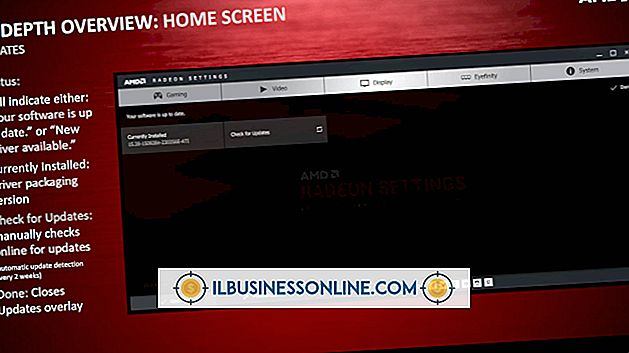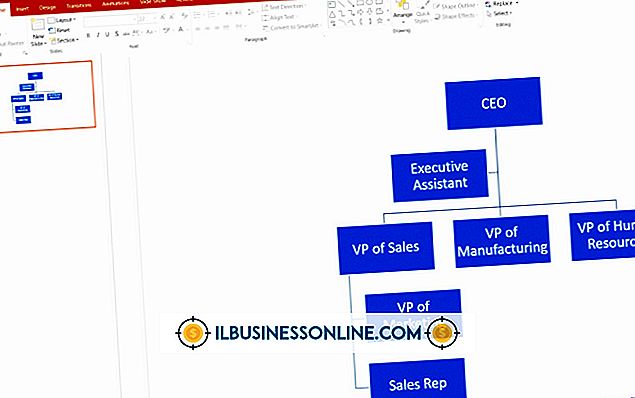Deaktivieren von Cookies von Drittanbietern in Chrome

Cookies von Drittanbietern bieten nur dann einen echten Vorteil, wenn Sie Ihre Surfgewohnheiten nachverfolgen und Sie durch gezielte Werbung belästigen. Da Websites, für die Sie sich anmelden müssen, First-Party-Cookies verwenden, um Ihre Informationen zu speichern, können Sie Cookies von Drittanbietern deaktivieren, ohne dass dies Ihre Browser-Erfahrung beeinträchtigt. Google Chrome bietet integrierte Unterstützung zum Blockieren von Cookies von Drittanbietern, die eine Website möglicherweise auf Ihren Computer herunterzuladen versucht.
Cookies von Drittanbietern deaktivieren
Um Cookies zu deaktivieren, müssen Sie zum Bildschirm Google Chrome-Einstellungen gelangen. Klicken Sie auf die Menüschaltfläche von Chrome (dargestellt durch drei übereinander angeordnete Linien) und wählen Sie dann "Einstellungen". Klicken Sie auf "Erweiterte Einstellungen anzeigen". Klicken Sie dann unter "Datenschutz" auf die Schaltfläche "Inhaltseinstellungen". Deaktivieren Sie im Bereich "Cookies" des Popup-Fensters "Content-Einstellungen" das Kontrollkästchen neben "Drittanbieter-Cookies und Website-Daten blockieren". Klicken Sie auf "Fertig", um Drittanbieter-Cookies in Google Chrome zu deaktivieren.
Haftungsausschluss
Die Informationen in diesem Artikel beziehen sich auf Google Chrome 32. Sie können sich geringfügig oder erheblich von anderen Versionen unterscheiden.